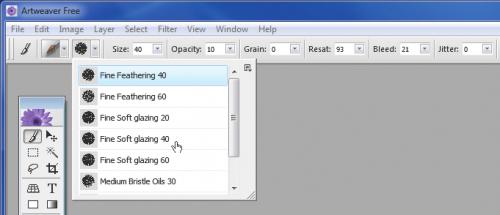Pomaluj swój świat
Artweaver jest dość prosty w obsłudze, a możliwościami znacznie przewyższa programy typu Paint. Stanowi więc także doskonały etap na drodze do poznania bardziej zaawansowanych programów graficznych, takich jak Photoshop.

Rozwiń menu File i wybierz opcję New. Otworzy się okno New document, w którym możesz określić kilka parametrów. Zatytułuj obraz w polu Name, a następnie ustal jego wymiary. Możesz skorzystać ze standardowych wymiarów dostępnych na liście Preset lub samodzielnie określić szerokość i wysokość w polach poniżej. Z listy na samym dole możesz wybrać, czy chcesz, aby tło było białe czy przezroczyste. Na koniec kliknij OK.
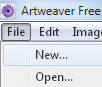
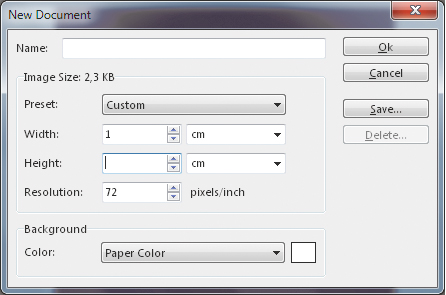

Na lewo od obszaru głównego dostępna jest paleta z narzędziami pracy do wyboru. Aby wybrać narzędzie do rysowania lub malowania, kliknij ikonę pędzla. W górnym menu pojawi się pasek narzędziowy z wieloma zmiennymi do wyboru.
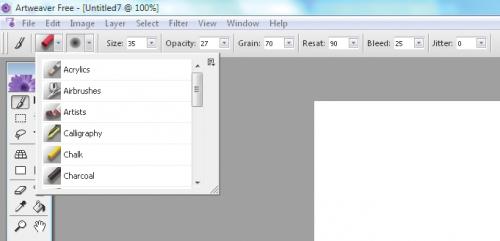

Zacznij od wybrania samego narzędzia. Znajdziesz tu kilkadziesiąt do wyboru, m.in.: pędzle z różnymi rodzajami farb – Acrylics, Pastels, Oils, kredki – Crayons, węgiel – Charcoal, ołówki – Penclis, oraz gąbki – Sponges.
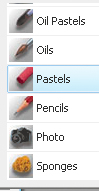

Następnie ustal pozostałe parametry, wybierając jedno z gotowych ustawień z rozwijanego menu
lub ustalając poszczególne parametry ręcznie: rozmiar – Size, intensywność nakładanego materiału – Opacity, jego ziarnistość – Grain, stopień wyblaknięcia – Bleed i rozproszenia – Jitter. Aby coś narysować, np. jabłko, wystarczy poruszać kursorem na „płótnie”.